ScreenCloud adalah open source (GPL) dan aplikasi berbagi tangkapan layar yang mudah digunakan. Ini tersedia untuk Linux, Mac OS X dan Windows. Tutorial ini akan menunjukkan cara menginstal klien desktop ScreenCloud di Ubuntu 16.04 dan Ubuntu 17.04.
Dengan ScreenCloud, Anda dapat mengambil tangkapan layar layar komputer Anda dan mengunggahnya ke Dropbox, Imgur, atau bahkan server FTP Anda sendiri. Anda juga dapat menginstal plugin pihak ketiga yang memungkinkan Anda mengunggah tangkapan layar ke instans OwnCloud/NextCloud dan layanan lainnya. ScreenCloud memiliki editor tangkapan layar bawaan.
Cara Menginstal ScreenCloud di Ubuntu 16.04 dan Ubuntu 17.04
ScreenCloud tidak termasuk dalam repositori default Ubuntu. Kita dapat menginstal ScreenCloud melalui repositori APT ScreenCloud. Instruksi berikut berfungsi di Ubuntu 16.04 dan Ubuntu 17.04.
Pertama, buka jendela terminal dan jalankan perintah berikut untuk membuat file daftar sumber untuk ScreenCloud di bawah /etc/apt/sources.list.d/ direktori. Tutorial ini menggunakan editor teks nano.
sudo nano /etc/apt/sources.list.d/screencloud.list
Kemudian tambahkan baris berikut ke dalam file. (Ada dua garis miring di akhir.)
deb http://download.opensuse.org/repositories/home:/olav-st/xUbuntu_16.04/ /
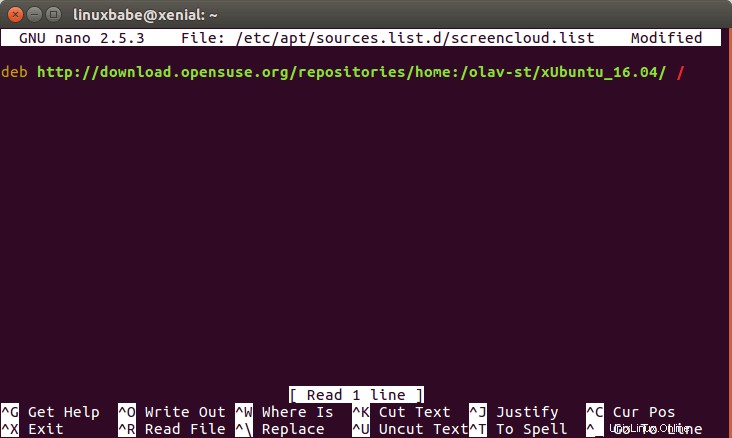
Simpan dan tutup file. Selanjutnya, kita perlu mengambil dan mengimpor kunci repositori ScreenCloud agar perangkat lunak yang diunduh dari repositori ini dapat diverifikasi oleh APT. Unduh kunci dengan perintah di bawah ini.
wget http://download.opensuse.org/repositories/home:olav-st/xUbuntu_16.04/Release.key
Kemudian tambahkan kunci ke keyring APT.
sudo apt-key add Release.key
Sekarang perbarui informasi repositori dan instal ScreenCloud.
sudo apt update sudo apt install screencloud
Setelah diinstal, ScreenCloud dapat dimulai dari Unity Dash atau peluncur aplikasi pilihan Anda.
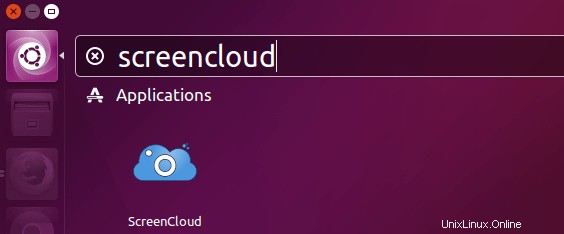
Saat peluncuran pertama, Anda dapat memilih apakah Anda pengguna baru atau pengguna yang kembali. Jika Anda memilih opsi pertama, Anda harus mendaftarkan akun dengan screencloud.net, tempat Anda dapat mengunggah tangkapan layar.
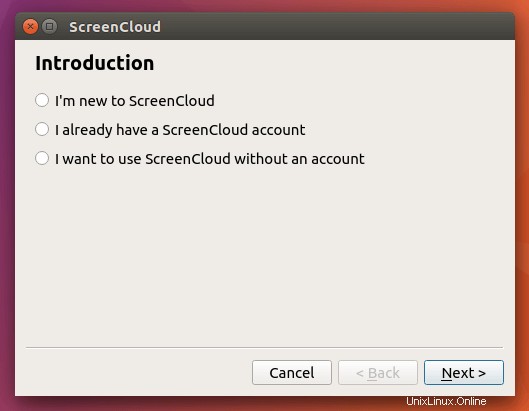
Kemudian itu akan menunjukkan kepada Anda tombol pintas dan membiarkan Anda memilih layanan cloud yang ingin Anda gunakan. Anda juga dapat memilih untuk menyimpan tangkapan layar ke folder lokal.

Setelah selesai, Anda harus membuka jendela preferensi ScreenCloud.
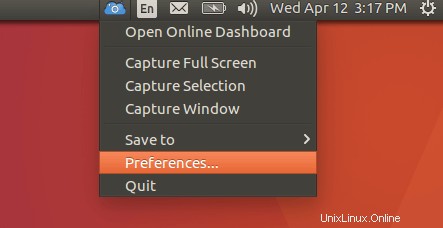
Dan klik tab Online Services, pilih layanan online seperti Dropbox dan klik Settings tombol untuk mengautentikasi.
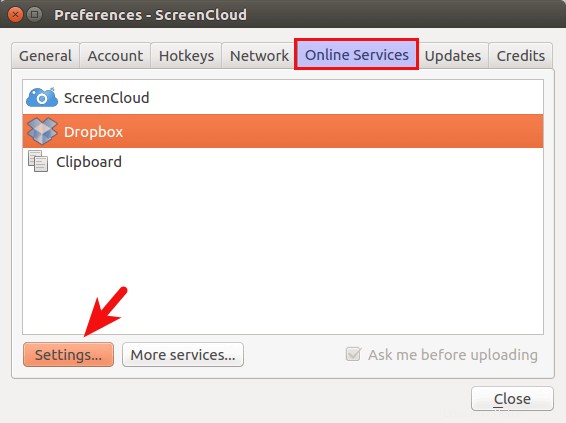
Jika Anda mengklik More services, maka Anda dapat mengaktifkan layanan online tambahan seperti instance OwnCloud atau NextCloud Anda sendiri dengan menginstal plugin pihak ketiga.
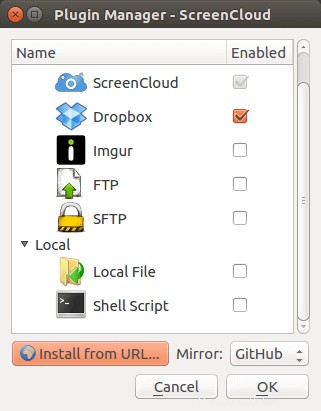
Jika Anda memilih untuk mengunggah gambar Anda ke ScreenCloud.net, tautan akan secara otomatis disalin ke papan klip Anda. Orang lain dapat melihat tangkapan layar Anda melalui tautan ini. Anda dapat mengonfigurasi pengaturan lain di jendela preferensi seperti dijalankan saat startup, proxy, dll.
Itu dia! Saya harap tutorial ini membantu Anda menginstal dan menggunakan ScreenCloud di Ubuntu 16.04 dan Ubuntu 17.04.